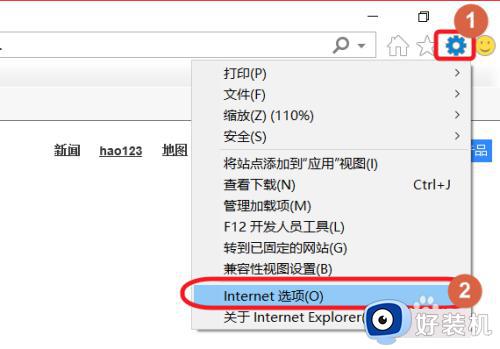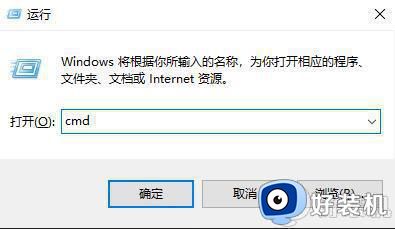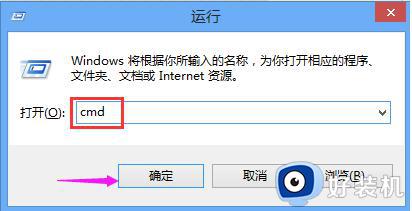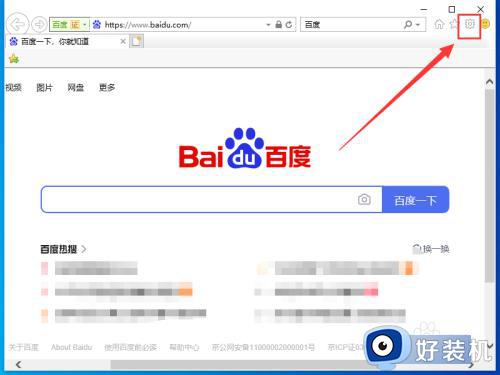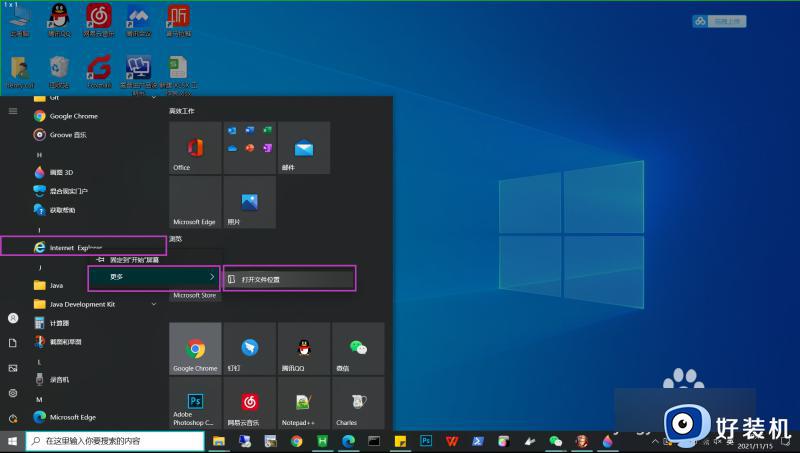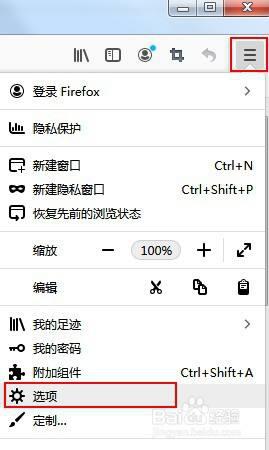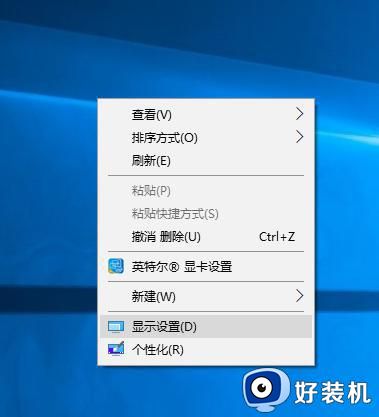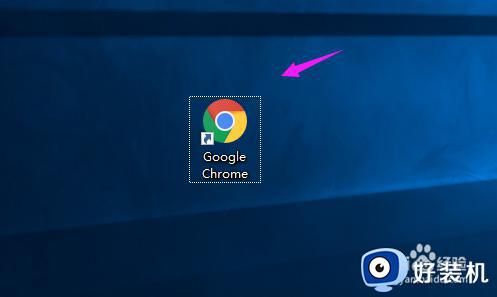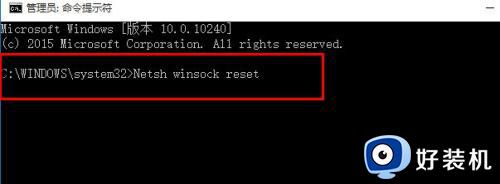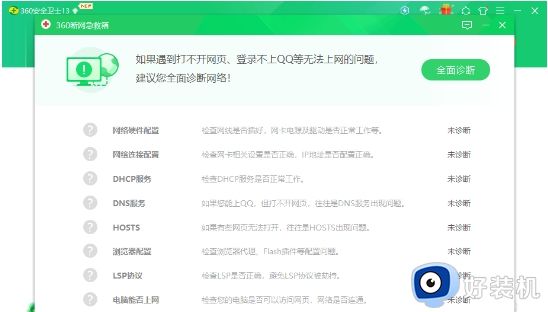win10浏览器打不开的解决方法 win10无法打开浏览器怎么办
时间:2023-06-08 11:28:50作者:zheng
我们在使用wn10电脑的时候都会打开浏览器来查看各种网页,不管是下载文件还是浏览信息,都非常的好用,但是有些用户在win10电脑上打开浏览器的时候却发现自己的win10电脑无法打开浏览器,这该怎么办呢?今天小编就教大家win10浏览器打不开的解决方法,如果你刚好遇到这个问题,跟着小编一起来操作吧。
推荐下载:windows10安装包
方法如下:
1.Win10浏览器打不开一般是两个原因,一个是系统的原因,一个是浏览器的原因。
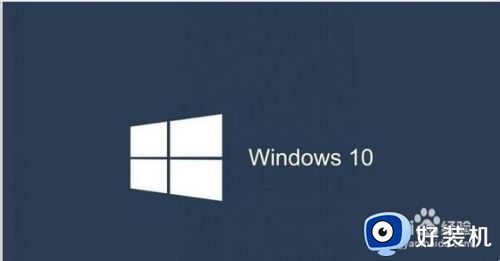
2.浏览器可以自己进行重置修复,如下图所示:
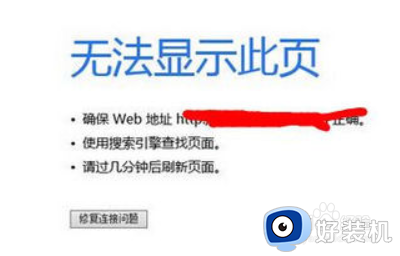
3.每种浏览器都可以在设置里面找到重置按钮,重置之后再看能不能打开,如下图所示:
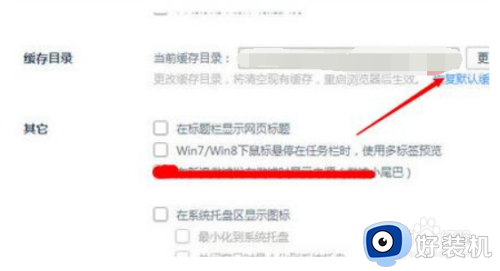
4.如果还是不行就要用管理员账户进行重置系统设定。
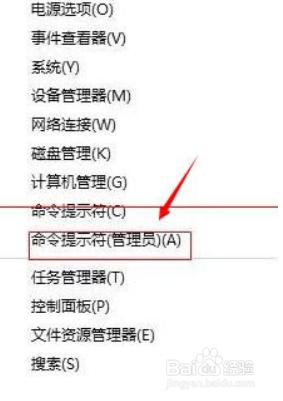
5.在这个命令符当中输入netsh winsock reset,这个命令是用来重置的,如下图所示:
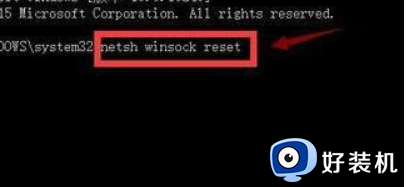
6.回车之后可以看见重置成功,再重启电脑试试。

以上就是关于win10浏览器打不开的解决方法的全部内容,还有不懂得用户就可以根据小编的方法来操作吧,希望能够帮助到大家。